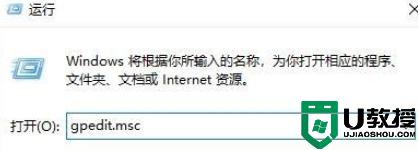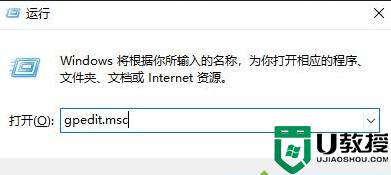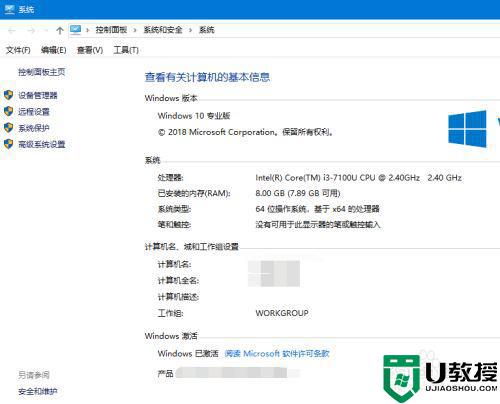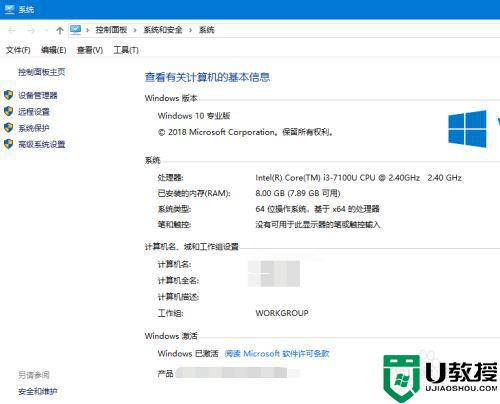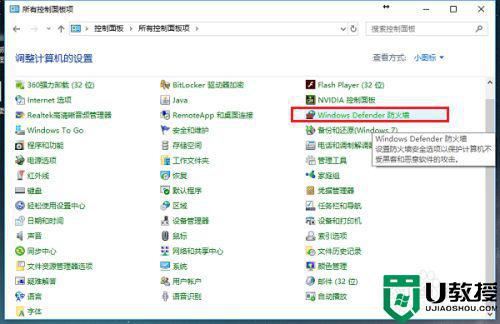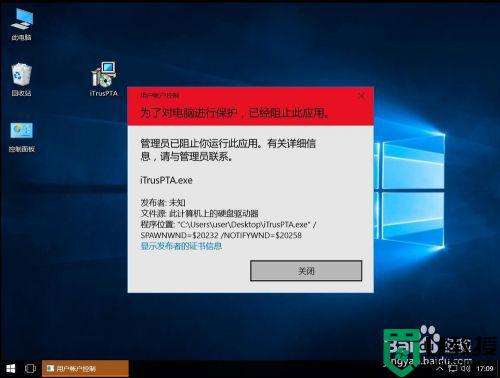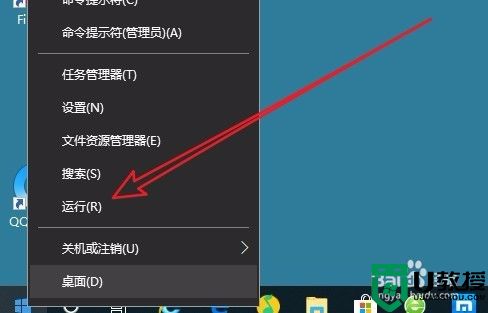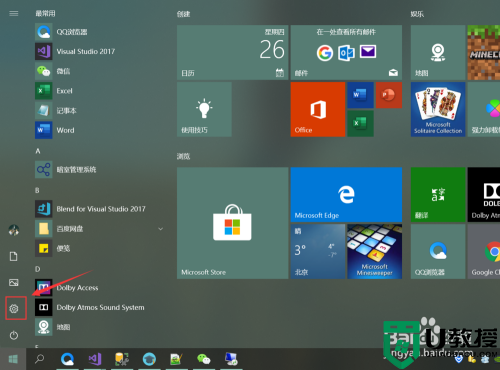win10阻止应用访问图形硬件怎么解决
时间:2021-08-31作者:xinxin
在使用win10电脑玩游戏的时候,用户为了提高游戏界面的流畅度,提高游戏的体验感,就会对显卡的图形硬件进行设置,然而有些时候却会遇到系统阻止应用访问图形硬件的情况,那么win10阻止应用访问图形硬件怎么解决呢?接下来小编就来给大家说说具体解决方法。
推荐下载:win10旗舰版镜像
具体方法:
1、在桌面单击右键,选择“NVIDIA控制面板”;
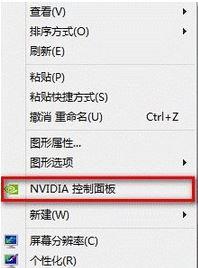
2、打开后在左侧 3d设置下点击 “通过预览调整图像设置”,在右侧点击【使用“高级 3D 图像”设置】;
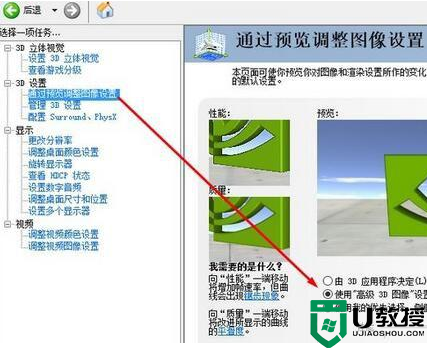
3、在左侧点击【管理 3D 设置】,在右侧找到【电源管理模式】,点击后下下拉菜单,选择【最高性能优先】;
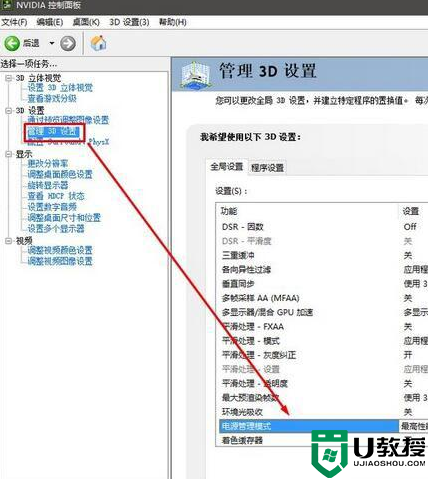
4、通过以上设置后重启一次计算机,即可正常进行游戏!
以上就是关于win10阻止应用访问图形硬件解决方法了,有遇到这种情况的用户可以按照小编的方法来进行解决,希望能够帮助到大家。